win10电脑管理员权限如何获取?很多小伙伴询问小编关于自己的电脑为什么没有管理员权限这回事!win10系统默认是没有的,需要自己设置,很多对于电脑比较陌生的小伙伴肯定不知道咋样弄,那么一起来看看那相关的win10电脑管理员权限获取方法!
相关内容阅读:如何删除管理员账号
方法一、在设置中获取
1、开始菜单 > 设置 > 帐户 > 家人和其他人。
2、选择一个要更改为管理员的新帐户,然后单击“ 更改帐户类型”。
3、在窗口中,选择Administrator,然后单击OK。
![1614138830128841.png KKDN6]RZT`ZBX4GI(R602TC.png](/d/file/p/2021/03-23/269af74cfec449dd2aee7e4fdbf3ef1a.png)
方法2、命令获取法
1、搜索命令提示符,右键以管理员身份运行。
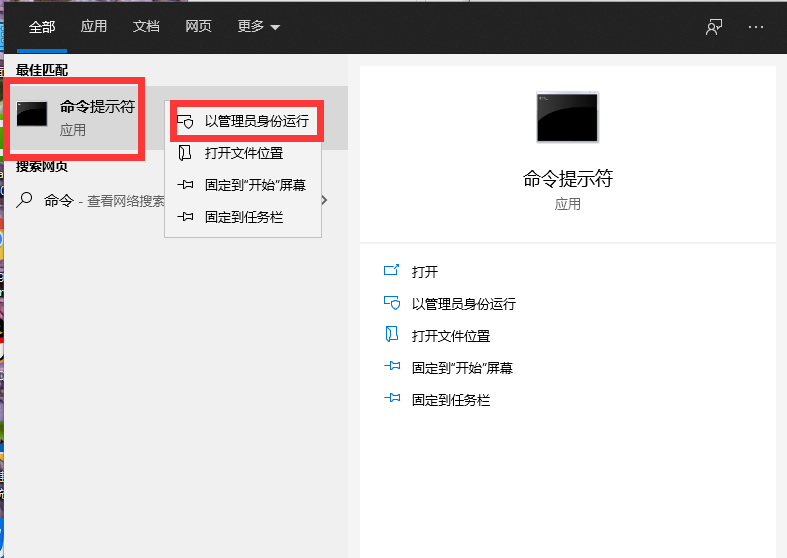
2、在命令框中键入或复制以下命令。
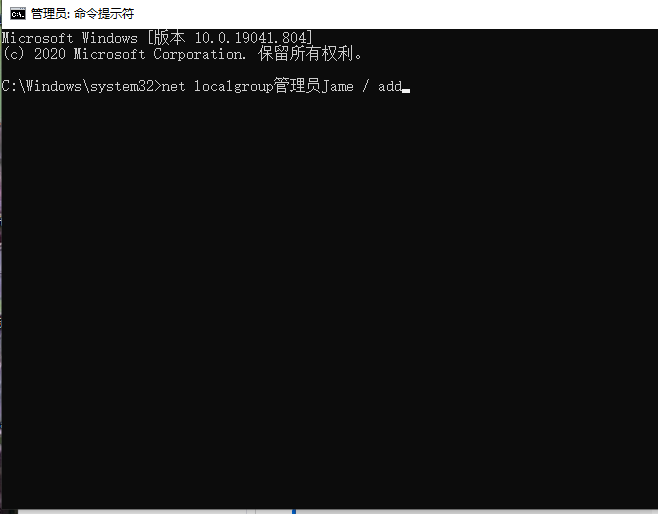
。
方法3、在控制面板中更改为管理员
有时,如果没有密码,您可能需要将标准用户更改为管理员,这将授予您完全输入某些程序或更改Win10系统基本设置的权限。为实现此目标,系统会提示您充分利用控制面板。
1、 在搜索框中搜索“ 控制面板”,然后按Enter键。
2、在用户帐户下,单击更改帐户类型。如果您未能找到用户帐户,也可以尝试按类别查看。
![1614138953412330.png YZ@8((41SQAZLLFC1UHL{]9.png](/d/file/p/2021/03-23/664a955b7994a241e6e85121f49c4e84.png)
3、选择您的本地帐户。这里的本地帐户名为好家伙。
4、选择更改帐户类型。当然,正如你所看到的,你也可以改名字。
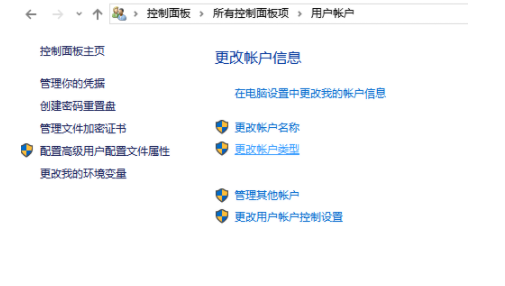
5、勾选管理员,然后单击“ 更改帐户类型”。从计算机管理更改为管理员
那么以上就是详细教您win10电脑管理员权限怎么获取的相关内容,希望对你有所帮助!更多相关内容欢迎关注小鱼系统官网!

win10电脑管理员权限如何获取?很多小伙伴询问小编关于自己的电脑为什么没有管理员权限这回事!win10系统默认是没有的,需要自己设置,很多对于电脑比较陌生的小伙伴肯定不知道咋样弄,那么一起来看看那相关的win10电脑管理员权限获取方法!
相关内容阅读:如何删除管理员账号
方法一、在设置中获取
1、开始菜单 > 设置 > 帐户 > 家人和其他人。
2、选择一个要更改为管理员的新帐户,然后单击“ 更改帐户类型”。
3、在窗口中,选择Administrator,然后单击OK。
![1614138830128841.png KKDN6]RZT`ZBX4GI(R602TC.png](/d/file/p/2021/03-23/269af74cfec449dd2aee7e4fdbf3ef1a.png)
方法2、命令获取法
1、搜索命令提示符,右键以管理员身份运行。
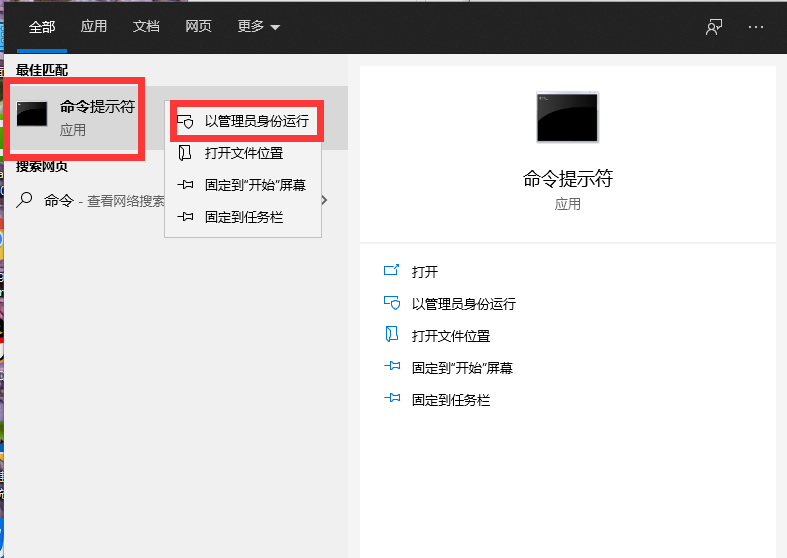
2、在命令框中键入或复制以下命令。
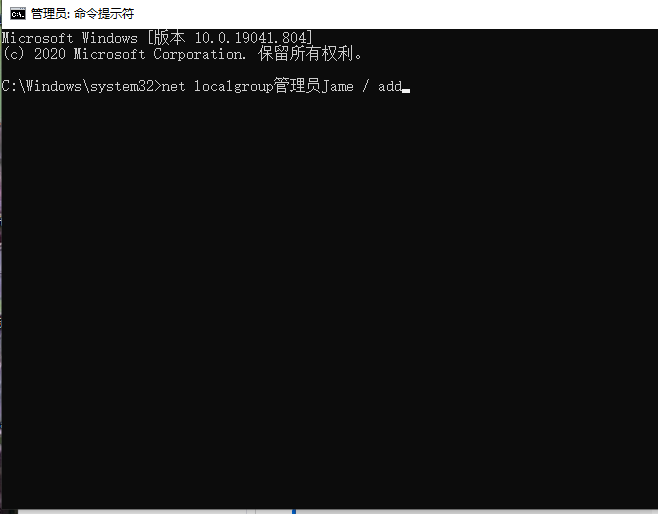
。
方法3、在控制面板中更改为管理员
有时,如果没有密码,您可能需要将标准用户更改为管理员,这将授予您完全输入某些程序或更改Win10系统基本设置的权限。为实现此目标,系统会提示您充分利用控制面板。
1、 在搜索框中搜索“ 控制面板”,然后按Enter键。
2、在用户帐户下,单击更改帐户类型。如果您未能找到用户帐户,也可以尝试按类别查看。
![1614138953412330.png YZ@8((41SQAZLLFC1UHL{]9.png](/d/file/p/2021/03-23/664a955b7994a241e6e85121f49c4e84.png)
3、选择您的本地帐户。这里的本地帐户名为好家伙。
4、选择更改帐户类型。当然,正如你所看到的,你也可以改名字。
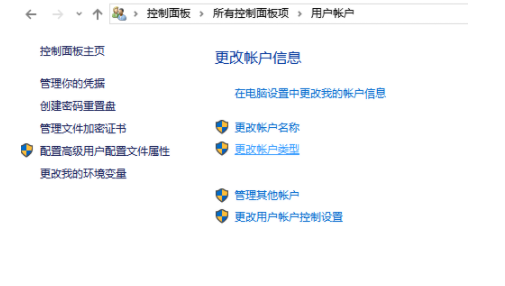
5、勾选管理员,然后单击“ 更改帐户类型”。从计算机管理更改为管理员
那么以上就是详细教您win10电脑管理员权限怎么获取的相关内容,希望对你有所帮助!更多相关内容欢迎关注小鱼系统官网!




